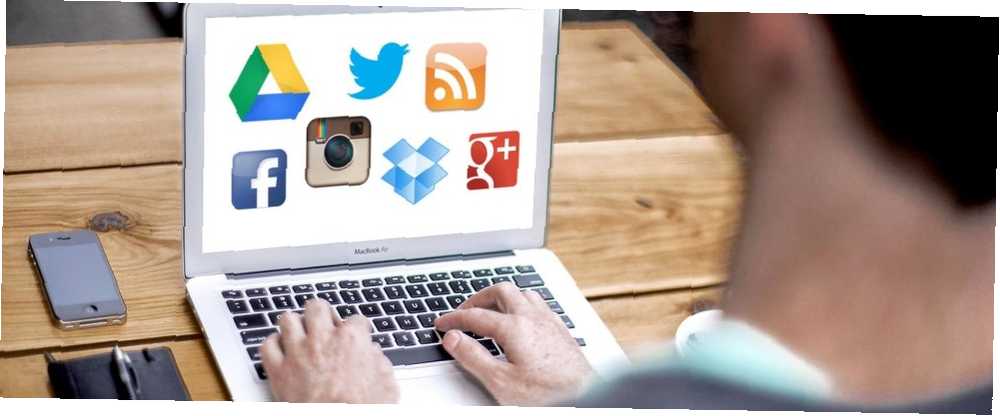
Edmund Richardson
0
1407
140
Facebook, Twitter, Instagram, Google+, nyheder, yndlingswebsteder, Dropbox, Google Drive, Gmail…. er du åndedræt endnu? Dette er blot en brøkdel af de tjenester, som en gennemsnitlig bruger behandler dagligt. Hvordan gør vi det? Den hårde måde.
OneFeed forsøger at bringe alle af disse sammen under ét tag. Ligesom hvad Stipple Bring Your Flickr, Instagram, Facebook Photos & More på et sted med Stipple Bring Your Flickr, Instagram, Facebook Photos & More på et sted med Stipple mellem Instagram, Facebook, Flickr og Twitter, har du sandsynligvis en masse fotografier som du har uploadet til internettet. Det bliver en temmelig uhåndterlig opgave at prøve at holde styr på alle dine billeder, så gør det for fotos, OneFeed prøver at gøre for hele din online tilstedeværelse. Chris nævnte kort OneFeed i sit nylige indlæg om 9 måder at tilpasse den nye faneside i Chrome 9 måder at tilpasse den nye faneblad i Chrome 9 måder at tilpasse den nye faneblad på Chrome Chrome's nye faneblad er brugbar, men lidt kedelig . Uanset om du leder efter en dejlig baggrund til din nye faneside eller let vil oprette dine egne visuelle bogmærker, tilføje brugerdefinerede widgets og ..., men tjenesten garanterer et dybere look, især da tjenesten er bedre end den lyder. At have alle dine sociale netværk, nyhedsfeeds og sky-drev under ét tag er ikke så forvirrende som det lyder. Ikke overbevist? Fortsæt med at læse.
OK, så hvad er OneFeed?
OneFeed er en Chrome-udvidelse, der overtager din Chrome's nye faneblad. Det opretter forbindelse til flere tjenester - så mange som du vælger at oprette forbindelse - og har til formål at konsolidere alt hvad du har at gøre med, mens du er online.
Det er klart, at brug af OneFeed kræver en vis mængde tillid. Forbinder alle dine sociale netværk, Dropbox og Google Drev-konto til en enkelt tjeneste kan være lidt foruroligende for nogle. Heldigvis kan du vælge nøjagtigt hvilke tjenester, du gerne vil oprette forbindelse, så hvis du føler dig bekymret over en bestemt service, skal du bare lade den være ude. OneFeed har stadig adgang til ting som din browserhistorik osv. Ved at forsøge at inkludere dine foretrukne websteder i blandingen fra start.
Opsætning og brug af OneFeed
For en så kompleks service er der en minimal mængde opsætning til at gøre. Når du installerer udvidelsen, bliver du bedt om at oprette forbindelse til nogle sociale netværk som Facebook, Twitter og Google+.
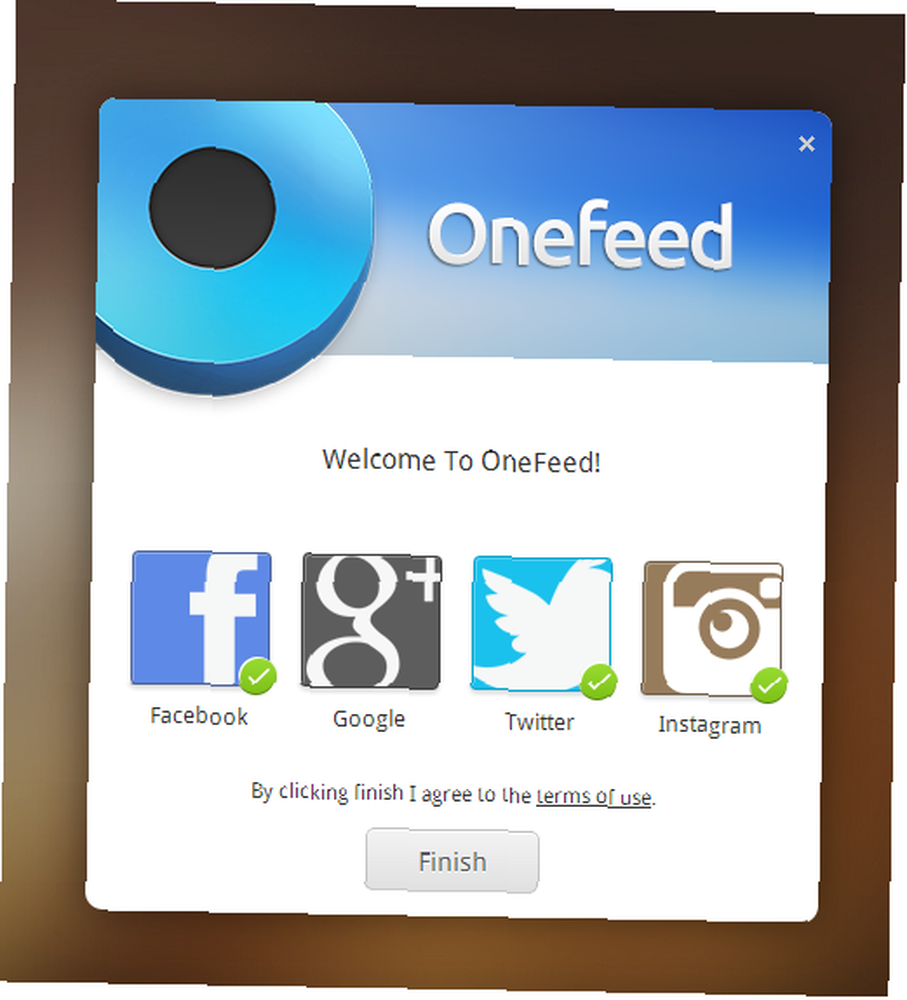
Når du gør det, finder du dig selv stirre på en ny side med ny fane, der allerede er befolket med hurtigopkaldsknapper til websteder, du ofte besøger, og med nyhedsopdateringer fra nyhedswebsteder, du kan lide. Den nye faneblad har tre sider: to til dine hurtigopkaldsfliser og -mapper og en til din RSS-nyhedslæser og sociale læser.
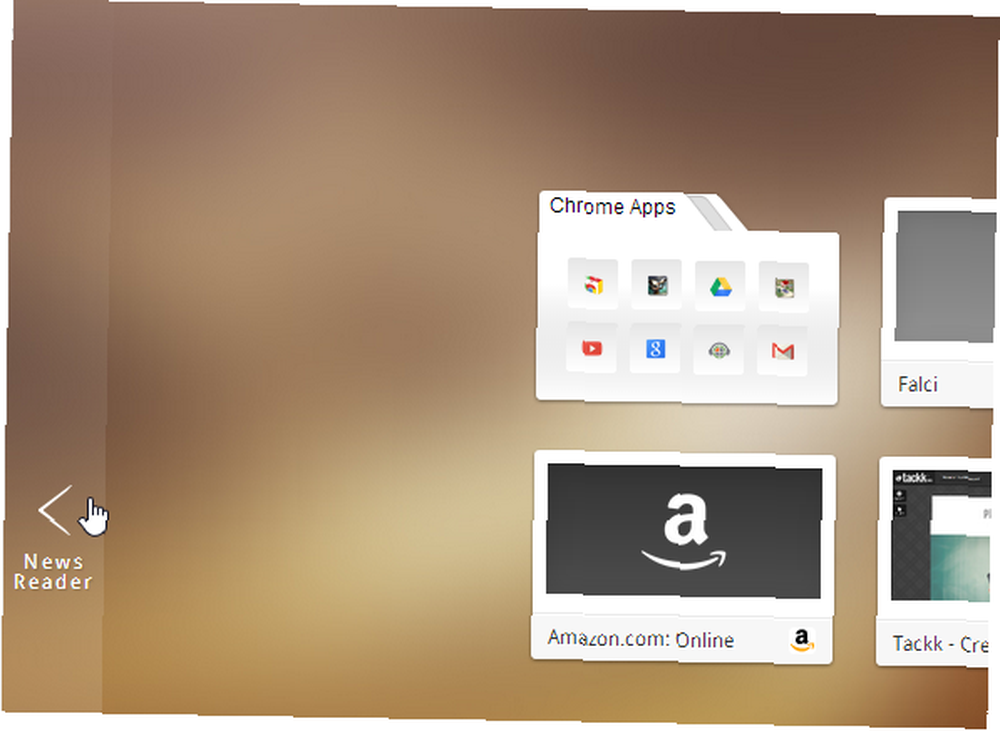
Fliserne er naturligvis fuldstændigt tilpassbare og kan pege på foretrukne websteder, Chrome-apps eller endda Google Drive og Dropbox-mapper, hvis du vælger at forbinde dem. Træk fliser oven på hinanden for at oprette mapper. Du kan have op til 8 fliser pr. Side til i alt 16 fliser til de to sider. Muligheden for at oprette mapper betyder, at du kan have en utallig mængde nyttige links.
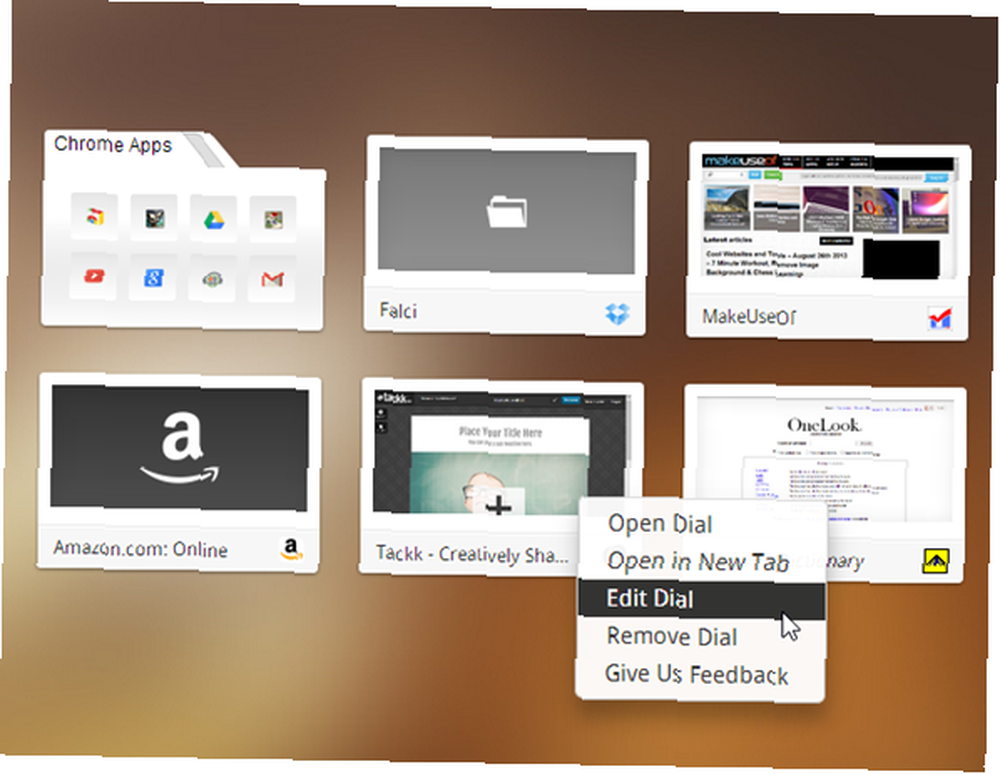
På nyhedslæserfronten finder du den førnævnte RSS-læser og en social læser til de netværk, du har tilsluttet. RSS-læseren vil allerede være befolket med nogle feeds, og mens du kan tilføje og fjerne feeds, som du vil, var der nogle feeds, der fulgte med OneFeed, jeg var aldrig i stand til at fjerne.
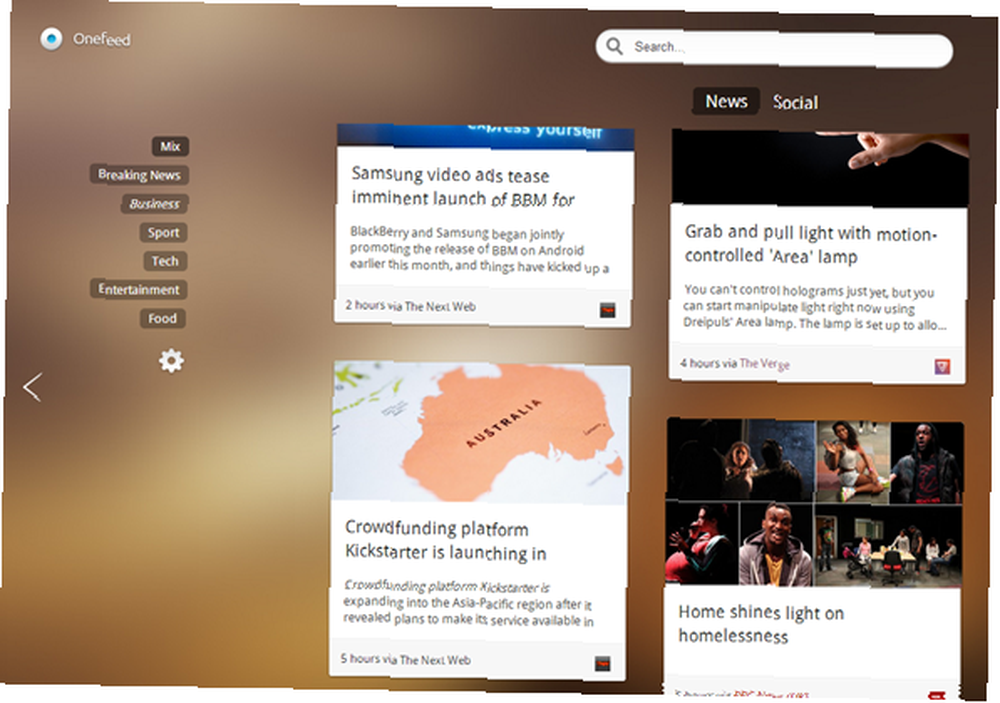
Den sociale læser viser hele dit sociale feed fra alle tilsluttede netværk. Du kan også gennemse et individuelt netværksfeed ved at vælge et fra venstre sidepanel. Et lille ikon på hvert indlæg viser dig, hvilket netværk det kom fra, og du kan lide eller favoritindlæg lige fra denne side eller dele dem til Facebook, Twitter eller Gmail. Du kan ikke tilføje kommentarer gennem OneFeed, men du kan klikke på flisen for at få adgang til det originale indlæg.
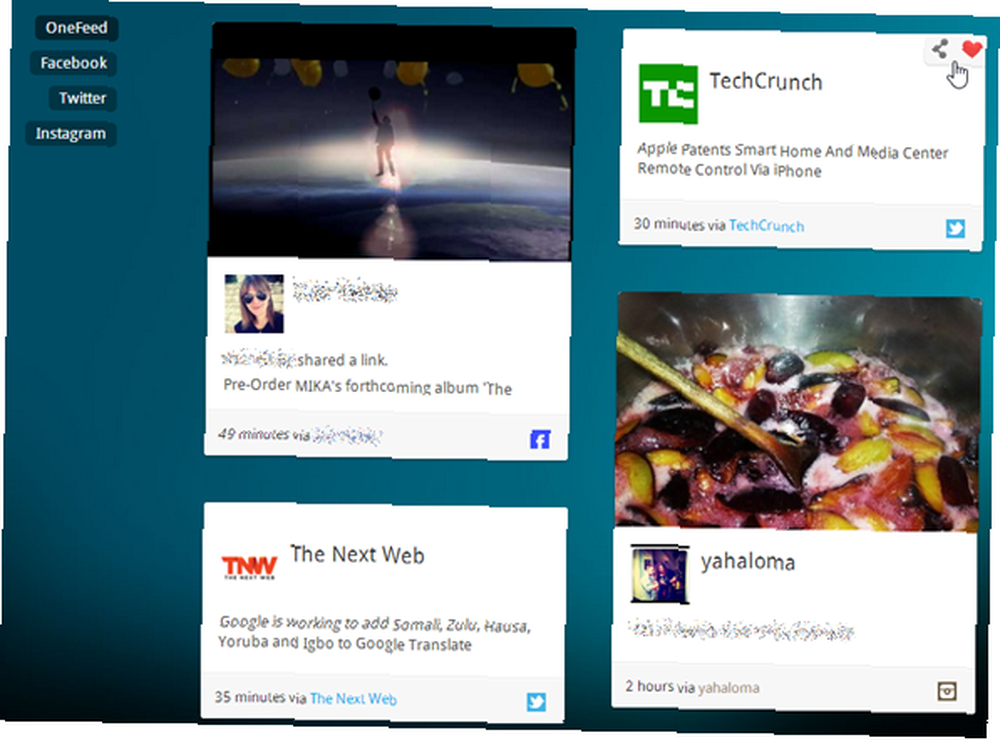
Yderligere funktioner
Du har muligvis bemærket et søgefelt i tidligere skærmbilleder. Dette er ikke kun et Google-søgefelt - selvom det også gør det - kan dette felt søge gennem dine skyfiler og -mapper såvel som dine kontakter. Desværre søger den ikke gennem dine RSS-feeds, hvilket kunne have været et dejligt touch.
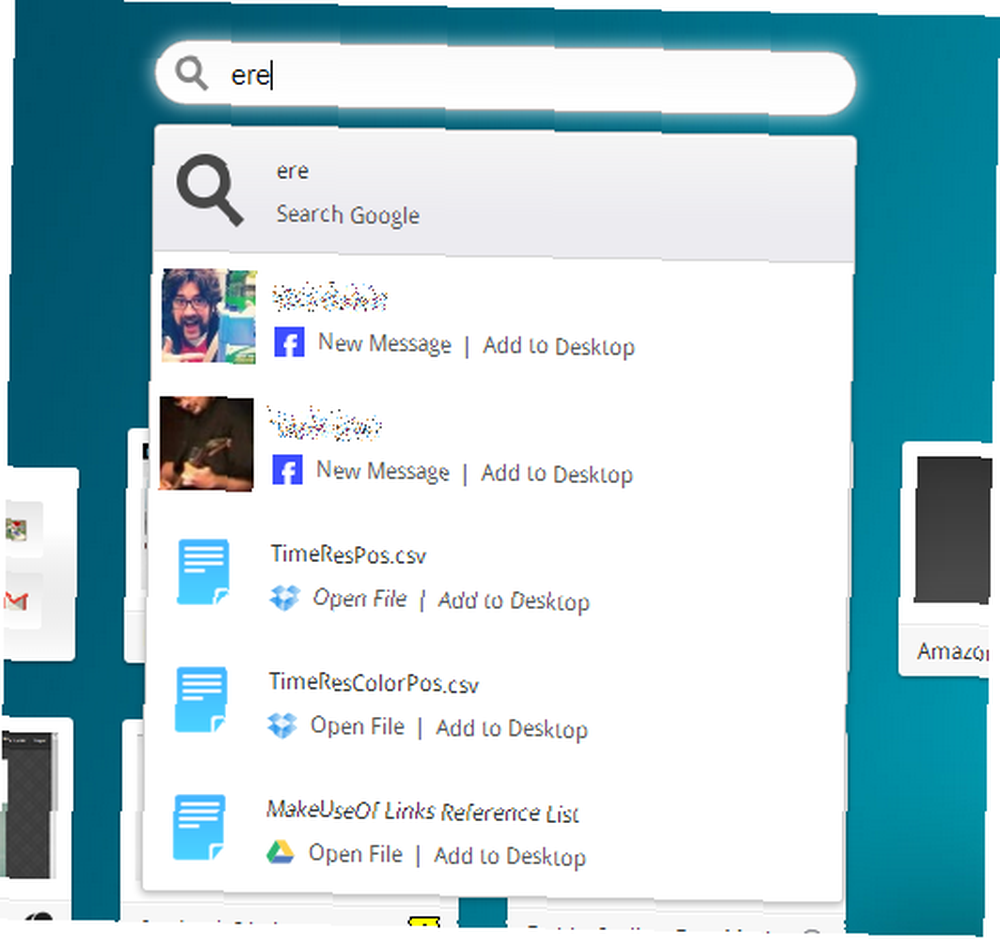
Da jeg først aktiverede OneFeed i min browser, fortalte den mig, at jeg også vil få meddelelser fra Facebook og Gmail på min nye faneside. Disse dukkede aldrig op overhovedet, selvom de ser ud til at fungere for andre brugere i henhold til anmeldelser på Chrome Web Store.
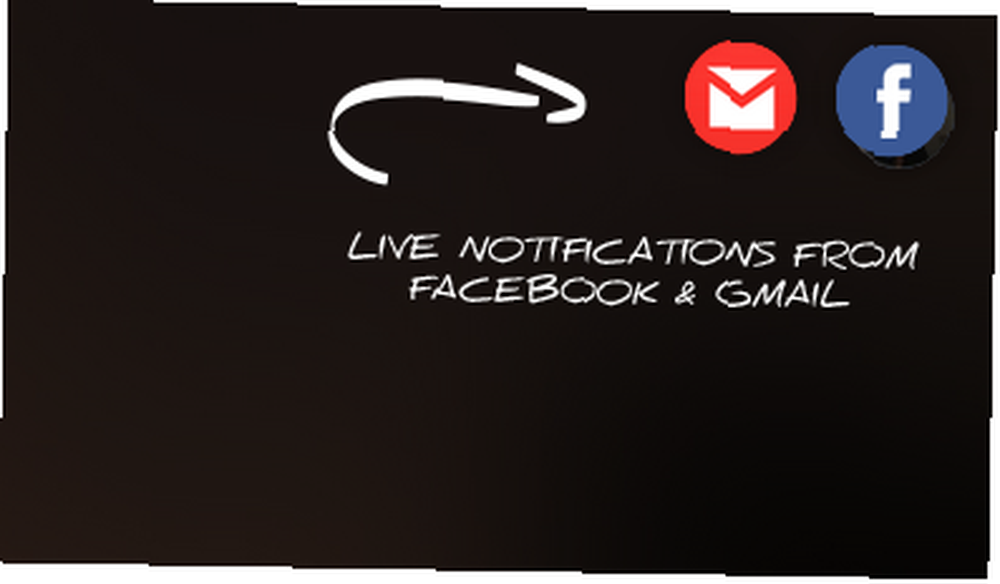
Nederst på siden inkluderer opdateringsfliser, der viser nye artikler på nogle websteder, underretninger fra Facebook og Twitter med mere. Jeg er ikke helt sikker på, hvilke opdateringer OneFeed beslutter at vise der, men de er dejlige at have. Du kan slå denne søjle fra, hvis du finder den distraherende.
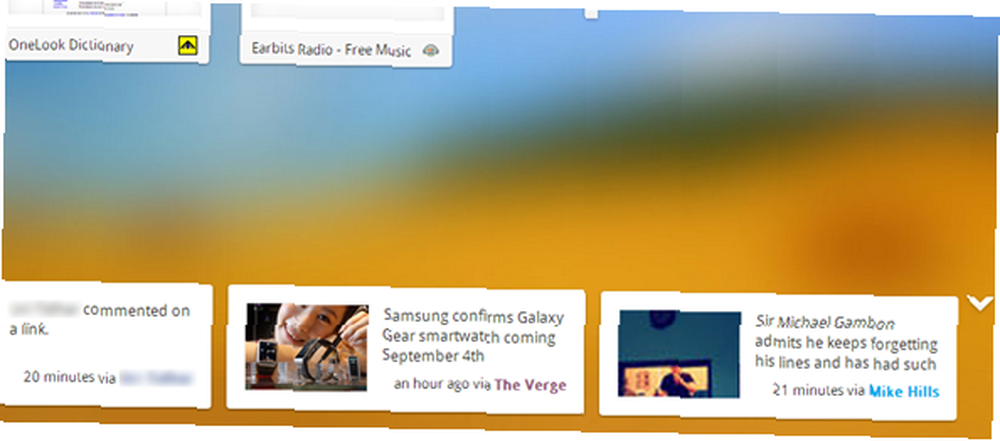
Når det kommer til udseende, er OneFeed en one-trick-pony. Du kan ikke ændre, hvordan fliser eller feeds ser ud, men da det hele er temmelig glat, følte jeg ikke behov for det. Hvad du kan gøre er at skifte mellem et uendeligt antal forskellige farvede baggrunde ved hjælp af de små pile nederst til højre. På denne måde kan din nye faneside se lidt anderledes ud hver dag, hvis du vil have den.
Bundlinie
Efter at have testet OneFeed grundigt, er jeg temmelig imponeret. Mens det til tider var lidt langsomt og reagerede på overraskende måder hos andre, var den samlede præstation overraskende god og effektiv. Jeg forventede, at det hele ville være rodet, mere forvirrende og mere rodet, men OneFeed formåede at tage en enorm del af mit online liv og præsentere det på en let at sluge måde. Og det hele venter lige der, hver gang du åbner en ny fane.
Brug du ikke Chrome? Prøv disse tilføjelser med nye faner til Firefox Gør nye Firefox-faner mere nyttige med disse tilføjelser Gør nye Firefox-faner mere nyttige med disse tilføjelser. Vi kan alle sammen tilpasse vores ting - det er dejligt, når de føler sig virkelig vores. Dette gælder for mange aspekter i livet og springer naturligvis ikke over computere, telefoner og software. Hvis det er muligt ... vil du helt sikkert finde noget godt.
Tror du OneFeed har den rigtige idé? Eller finder du ideen om alting på et sted for distraherende? Hvordan styrer du spærren med information, du har brug for? Del anbefalinger i kommentarerne.
Billedkredit: PlaceIt af Breezi











